در اینجا نحوه بهروزرسانی خودکار و دستی پلیاستیشن 5 بهعلاوه کارهایی که باید انجام دهید در صورت عدم موفقیت در این فرآیند آورده شده است.
مانند هر دستگاه مدرن، پلی استیشن 5 شما مرتباً بهروزرسانیهایی دریافت میکند که ویژگیهای جدید، رفع مشکلات و وصلههای امنیتی را به همراه دارد. در حالی که PS5 شما میتواند خود را بهروز نگه دارد، میتوانید در صورت نیاز بهروزرسانیها را نیز به صورت دستی بررسی کنید.
در اینجا نحوه آپدیت پلی استیشن 5 و اگر آپدیت به درستی کار نمی کند چه باید کرد.
نحوه آپدیت دستی پلی استیشن 5
از صفحه اصلی PS5 خود، چرخ دنده تنظیمات را در سمت راست بالای صفحه انتخاب کنید. با این کار منوی گزینه ها برای کنسول شما ظاهر می شود.
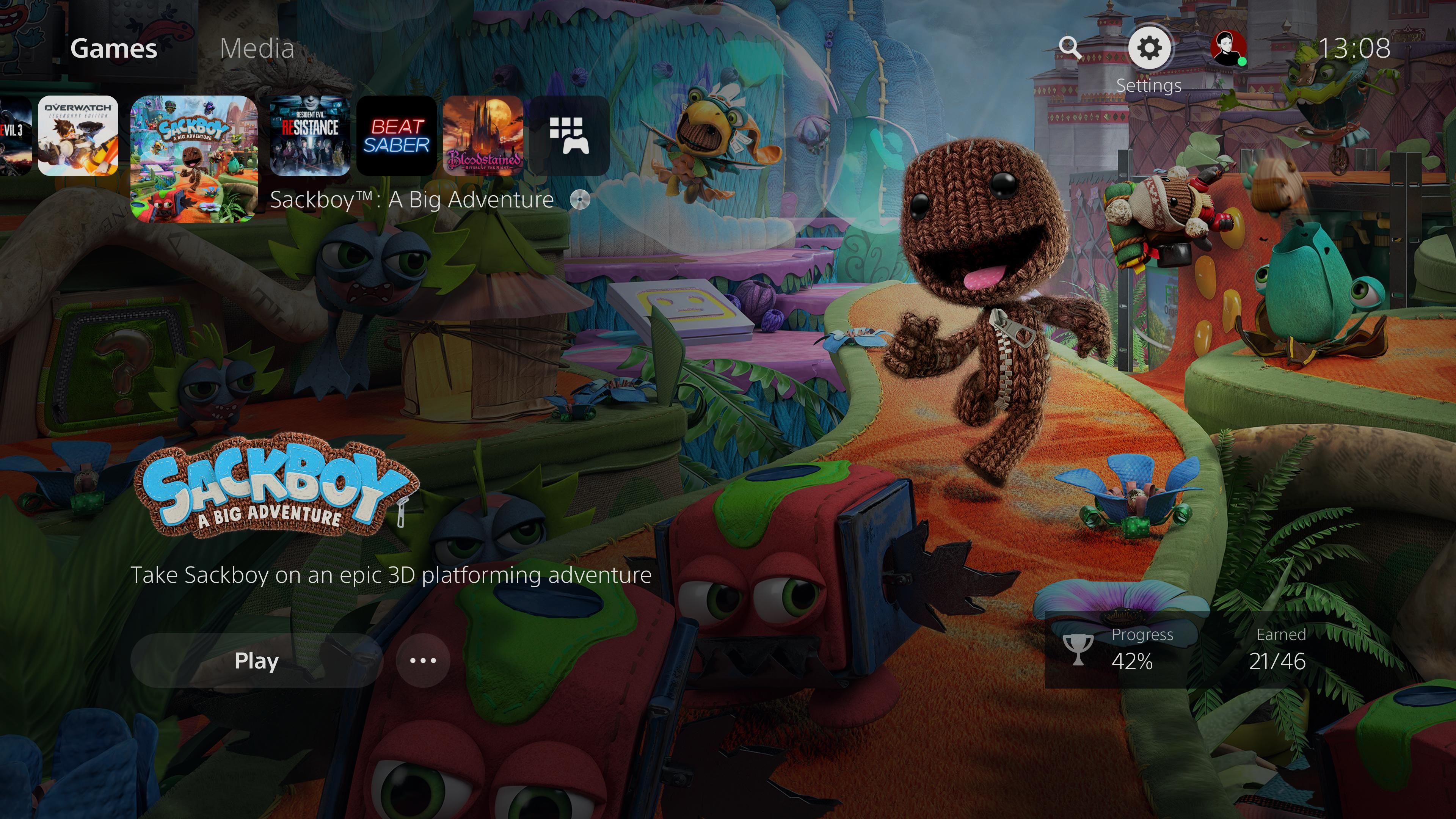
در این لیست، به سمت عنوان System رفته و آن را انتخاب کنید.
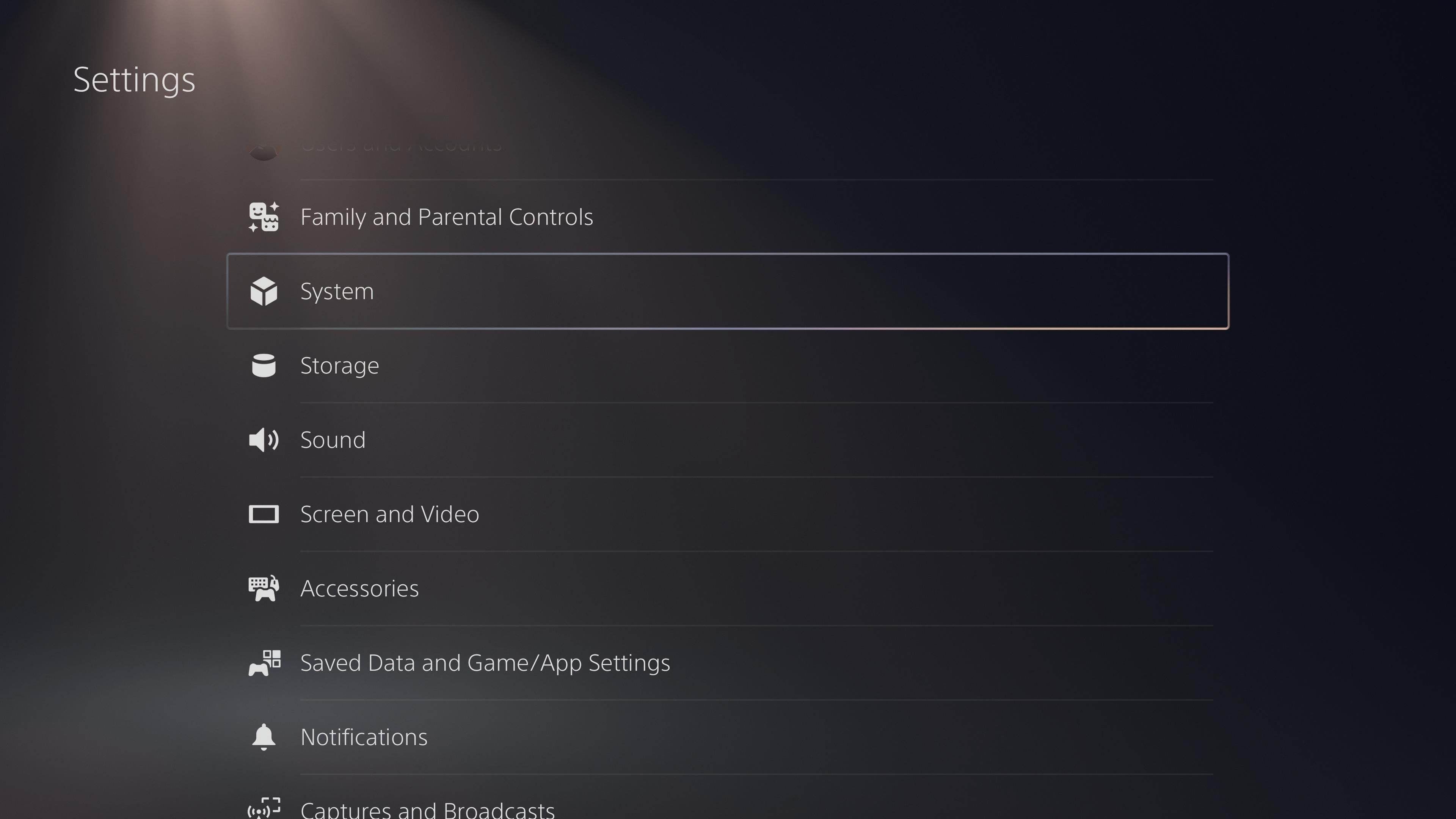
در مرحله بعد، مطمئن شوید که قسمت System Software در سمت چپ برجسته شده است. سپس از لیست گزینه ها، System Software Update and Settings را انتخاب کنید.
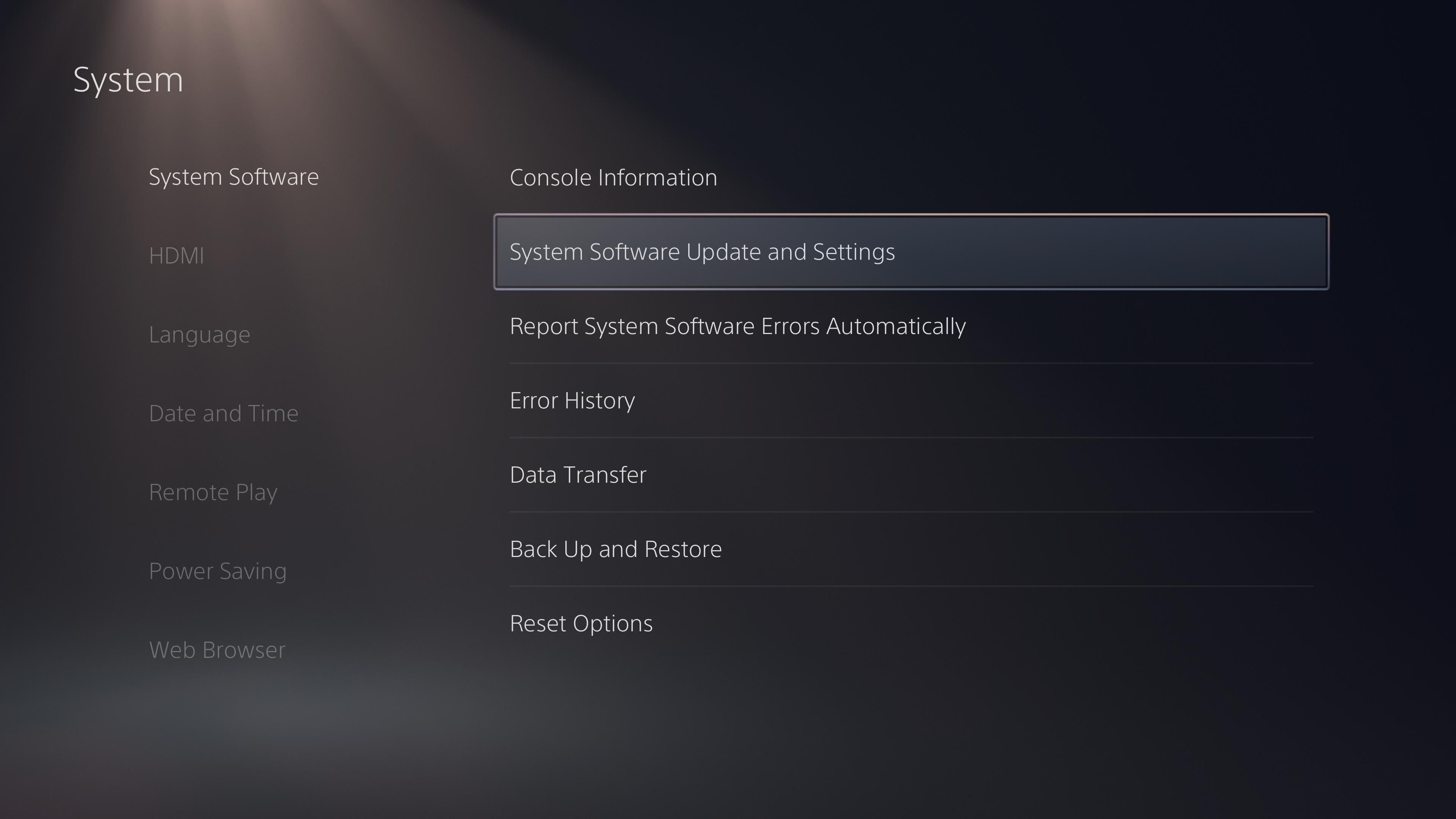
اکنون باید Update System Software را انتخاب کنید.
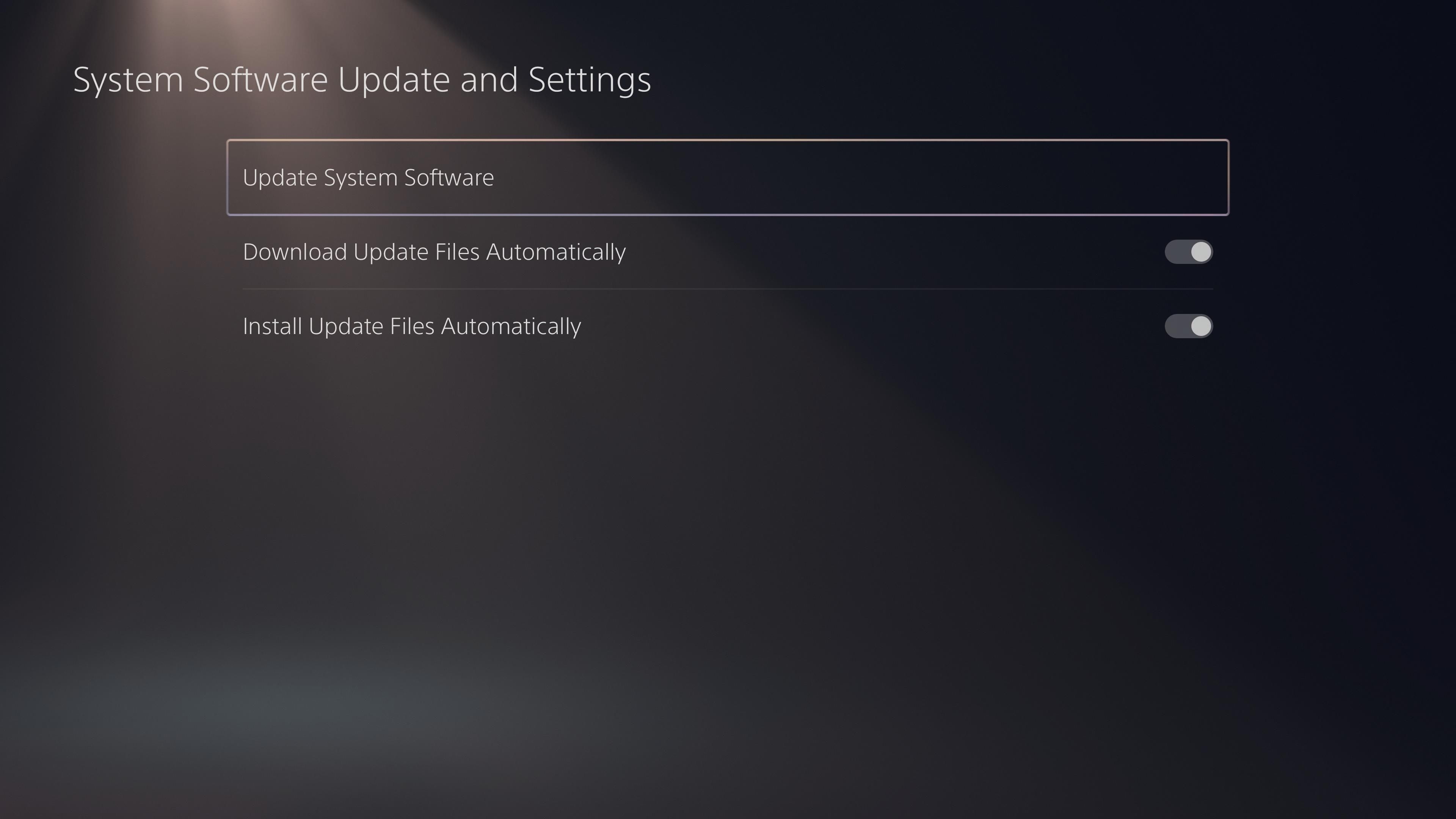
راحتترین گزینه، همانطور که تصور میکنید، بهروزرسانی با استفاده از اینترنت است. وقتی این مورد را انتخاب میکنید، PS5 شما آخرین وصلهها را بررسی میکند و به شما اطلاع میدهد اگر هر کدام برای دانلود پیدا کرد. پس از اتمام دانلود، برای اعمال آن، سیستم شما باید راه اندازی مجدد شود.
برای اطلاعات بیشتر در مورد به روز رسانی از طریق USB به عنوان یک روش بازگشتی در صورت نیاز به زیر مراجعه کنید.
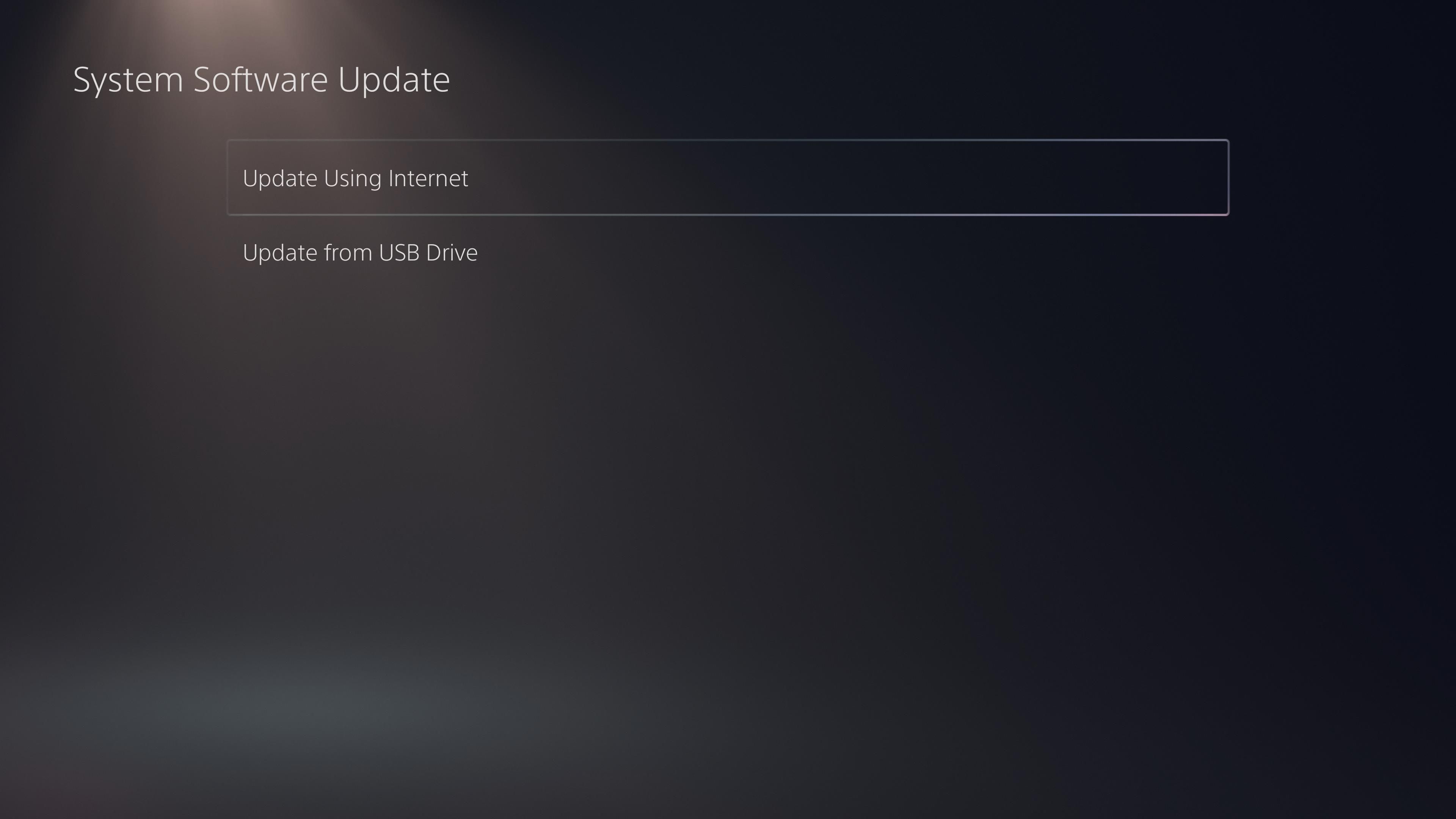
در همین حال، اگر کنسول شما از قبل بهروزرسانی شده باشد، خواهید دید که آخرین نسخه نرمافزار سیستم را دارید. اگر در مورد چیزهای جدید کنجکاو هستید، به صفحه بروزرسانی PS5 سونی نگاهی بیندازید.
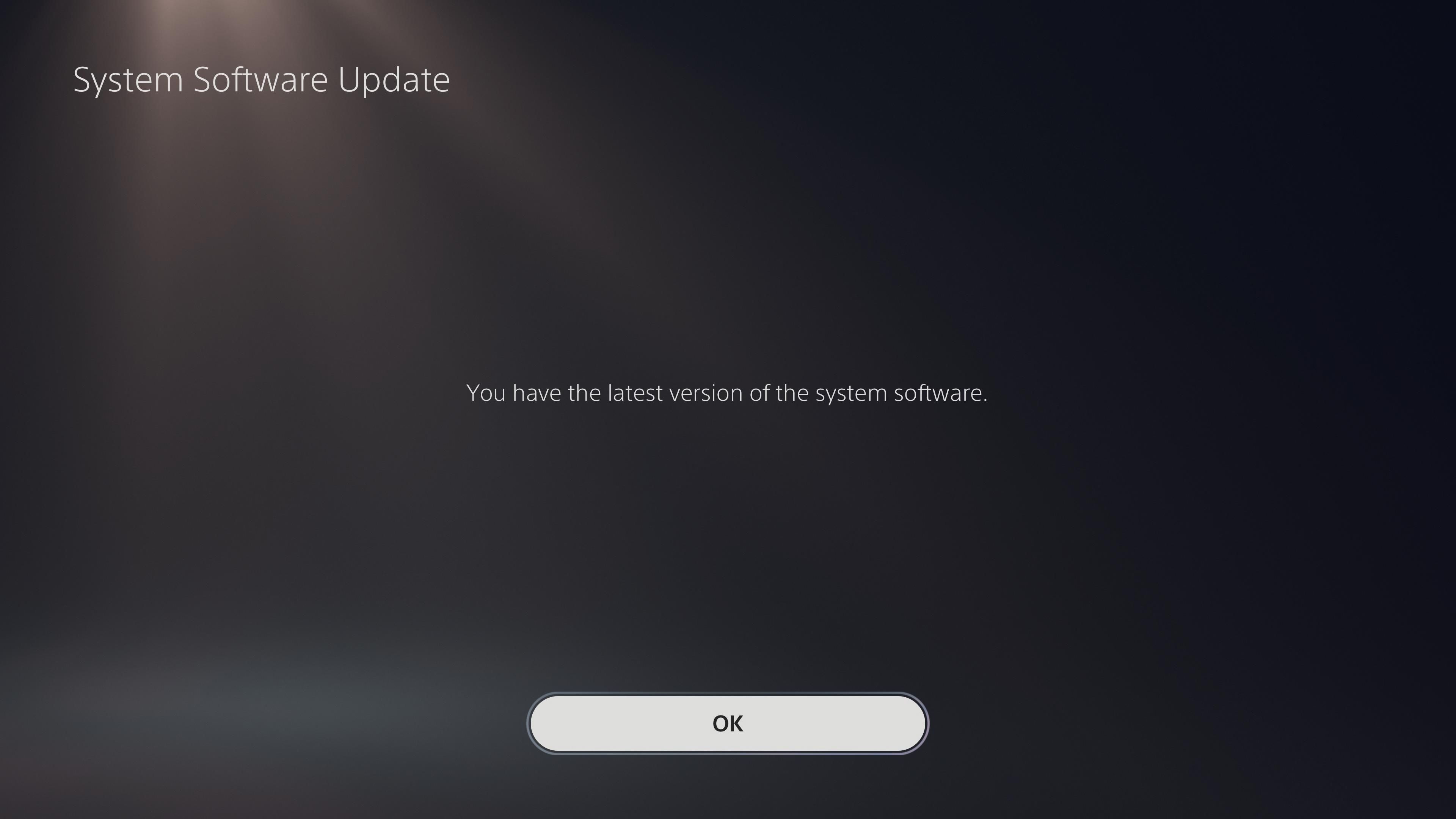
چگونه از آپدیت خودکار PS5 خود مطمئن شویم؟
بهروزرسانی PS5 به صورت دستی به اندازه کافی آسان است، اما نمیخواهید زمانی که برای بازی مینشینید، بهروزرسانی سیستم با زمانبندی ضعیف، وقت شما را تلف کند. بنابراین، ارزش آن را دارد که چند تنظیمات را تغییر دهید تا مطمئن شوید PS5 شما این بهروزرسانیها را زمانی که از آن استفاده نمیکنید نصب میکند.
ابتدا، در همان منوی System Software Update and Settings مانند بالا، هر دو گزینه Download Update Files Automatically و Install Update Files Automatically را فعال کنید، اگر قبلاً این کار را نکرده اند. این گزینهها به سیستم شما اجازه میدهند تا زمانی که PS5 در حالت استراحت است، بهروزرسانیهای آینده را بهطور خودکار اعمال کند، بنابراین نیازی نیست خودتان آنها را بررسی کنید.
به خاطر داشته باشید که اگر زمانی که PS5 شما یک بهروزرسانی را اعمال میکند، بازی را در حالت استراحت به حالت تعلیق درآورید، بسته میشود و پیشرفت ذخیرهنشده را از دست خواهید داد.
در مرحله بعد، به تنظیمات > صرفه جویی در مصرف انرژی > ویژگی های موجود در حالت استراحت بروید و مطمئن شوید که Stay Connected به اینترنت را فعال کرده اید، تا سیستم شما حتی در حالت خواب نیز به روز رسانی ها را دانلود کند.
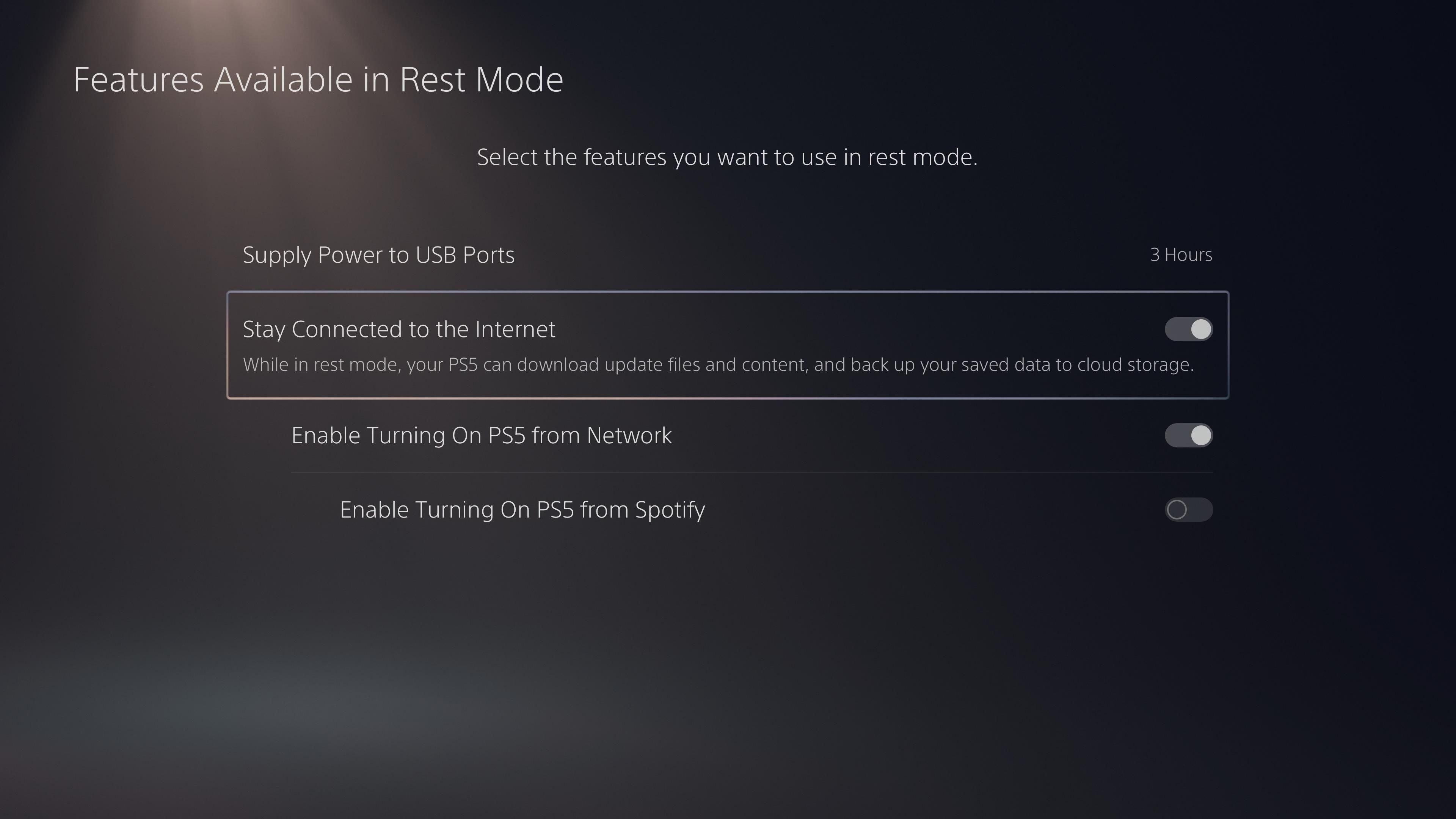
پس از انجام این کار، برای به روز رسانی خودکار PS5 آماده شده اید. مطمئن شوید که PS5 خود را در حالت استراحت قرار داده اید، و آن را به طور کامل خاموش نکنید، تا زمانی که بازی نمی کنید، سیستم شما بتواند به روز رسانی ها را اعمال کند.
اگر میخواهید در حالت استراحت نیز اتفاق بیفتد، راهنمای ما را برای بهروزرسانی خودکار بازیها در PS5 ببینید.
اگر نمی توانید PS5 خود را به روز کنید
اگر بهروزرسانی موجود است، اما PS5 شما آن را نصب نمیکند، مطمئن شوید که سیستم شما به اینترنت متصل است. برای بررسی این موضوع، به منوی تنظیمات اصلی کنسول خود برگردید و شبکه > وضعیت اتصال را انتخاب کنید. مطمئن شوید که آنلاین هستید و به شبکه پلی استیشن متصل هستید. اگر نمی توانید آنلاین شوید، راهنمای ما برای رفع مشکلات شبکه PS5 را بررسی کنید.
در صورت مشاهده پیغام خطا مبنی بر ناموفق بودن دانلود، دکمه PS را روی کنترلر خود بزنید، گزینه Download/Uploads را از مرکز کنترل انتخاب کنید و به روز رسانی را انتخاب کنید. در منوی ایجاد شده، View Error Info و سپس Try Again را انتخاب کنید.
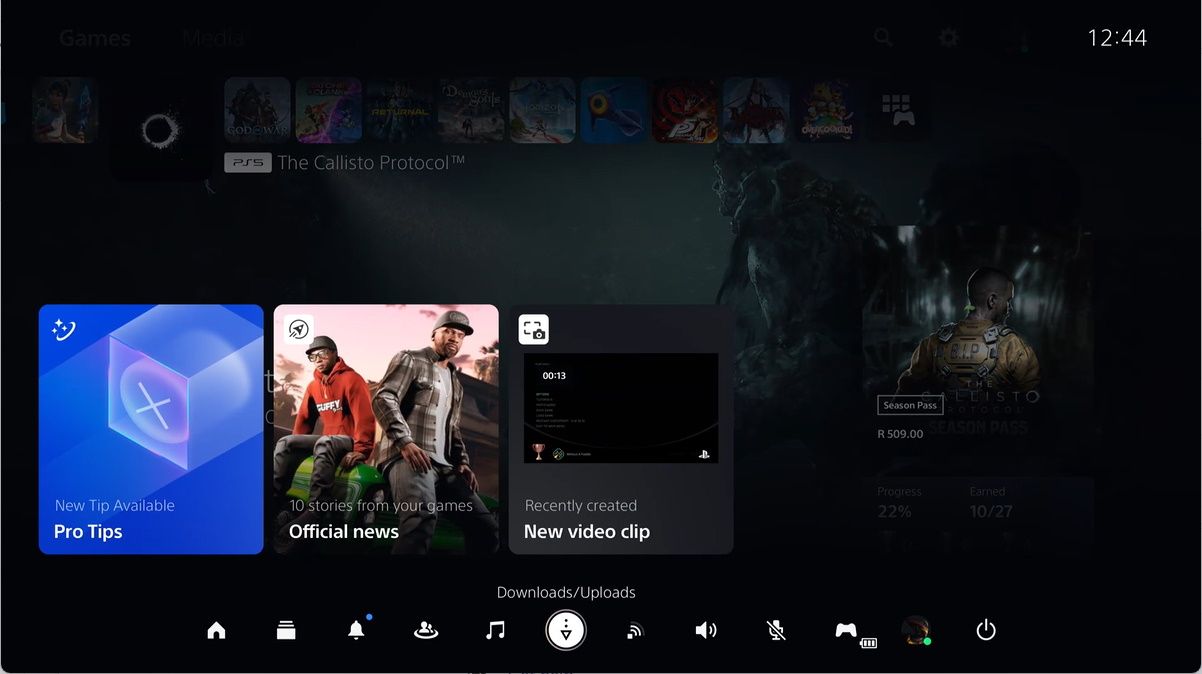
اگر PS5 شما بهطور دائم آفلاین است یا مشکل بهروزرسانی بزرگی دارد، میتوانید کنسول را با استفاده از درایو USB بهروزرسانی کنید. برای انجام این کار، باید یک درایو USB را با استفاده از رایانه خود به صورت FAT32 یا exFAT فرمت کنید. پس از فرمت کردن، یک پوشه به نام “PS5” (با تمام حروف بزرگ) روی درایو ایجاد کنید. در داخل آن پوشه، یک پوشه دیگر به نام «UPDATE» (همچنین با حروف بزرگ) بسازید.
سپس، آخرین فایل آپدیت PS5 را از صفحه نرم افزار سیستم PS5 سونی دانلود کنید. مطمئن شوید که فایل به روز رسانی کنسول PS5 را گرفته اید. فایل نصب مجدد کنسول PS5 در زیر آن برای نصب مجدد کامل نرم افزار سیستم است که شبیه به تنظیم مجدد کارخانه است. فایل PS5UPDATE.PUP (نام را تغییر ندهید) در پوشه UPDATE قرار دهید.
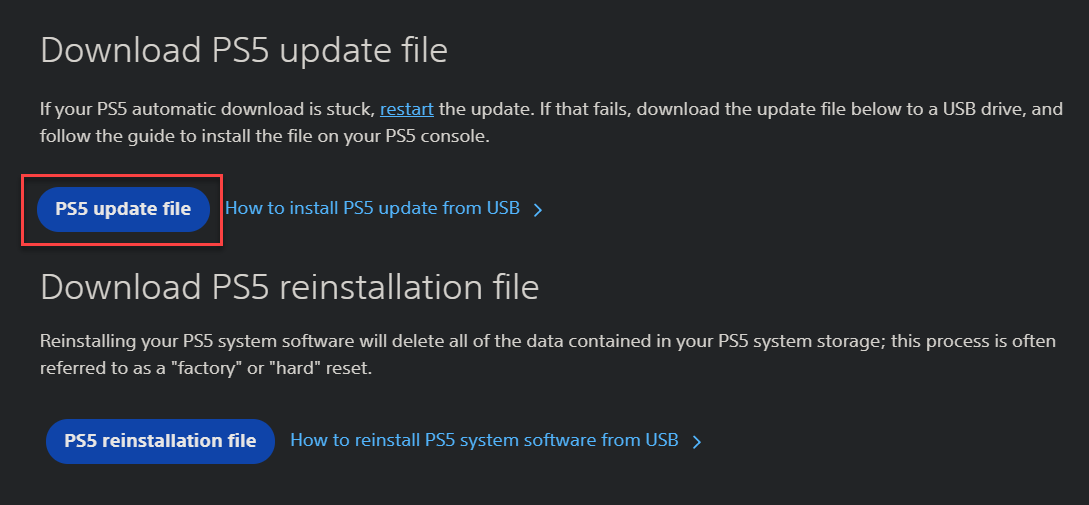
اکنون درایو USB را به PS5 خود وصل کنید. برای نصب به Settings > System Software Update و Settings > Update System Software > Update from USB Drive بروید.
برای راهنمایی بیشتر در مورد بهروزرسانی PS5 از طریق USB در صورت نیاز، دستورالعملهای بهروزرسانی PS5 سونی را ببینید. در صورتی که نمی توانید به طور معمول به روز رسانی کنید، آن صفحه همچنین شما را از طریق به روز رسانی با حالت ایمن در PS5 راهنمایی می کند.
PS5 شما به روز شده و آماده است
به روز نگه داشتن PS5 به شما امکان می دهد از جدیدترین ویژگی ها و بهترین ثبات سیستم لذت ببرید. خوشبختانه، سیستم با فعال بودن گزینههای مناسب این کار را برای شما انجام میدهد، بنابراین لازم نیست اغلب آن را به صورت دستی اجرا کنید.
اکنون که PS5 شما به روز است، فراموش نکنید که از تمام ویژگی های آن حداکثر استفاده را ببرید!
